怎么在CAD里让图层全部显示?
设·集合小编 发布时间:2023-03-10 10:53:15 1341次最后更新:2024-03-08 11:02:01
在我们日常工作中使用“CAD软件”会遇到各种各样的问题,不管是新手还是高手都会遇到自己不知道的问题,比如“怎么在CAD里让图层全部显示?”,下面小编就讲解一下怎么解决该问题吧,此教程共分为4个步骤,小编用的是联想天逸台式电脑,电脑操作系统版本以Win7为例,希望能帮助到各位小伙伴!
工具/软件
电脑型号:联想(Lenovo)天逸510S
操作系统:Windows7
软件名称:迅捷CAD
步骤/教程
1、点击“文件”,切换到文件菜单后,点击“打开”按钮。将会弹出一个文件选择窗口。
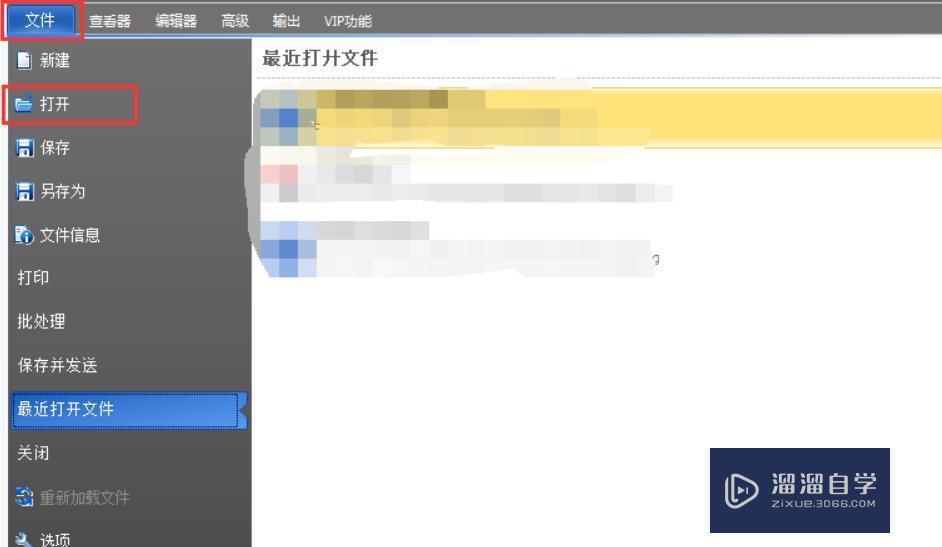
2、在弹出的打开窗口中,点击要编辑的CAD文件,然后点击打开按钮打开CAD文件。
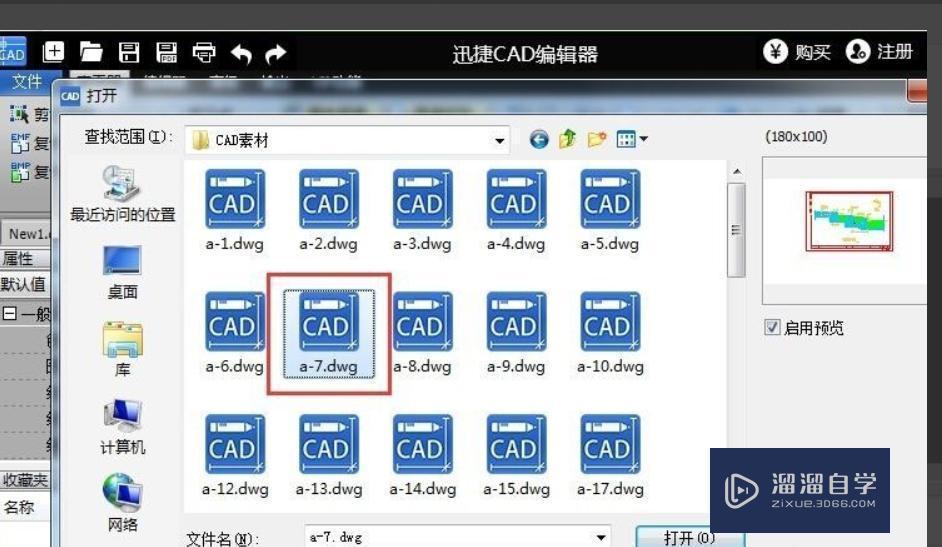
3、在软件界面上方点击“编辑器”切换软件顶部菜单列表,在出现的编辑器功能菜单中,找到并点击“图层”功能键。

4、点击变暗的灯泡图标,当图标点亮后,该图层就会全部显示出来。

- 上一篇:CAD中怎么使输入的图形界限全部显示在图形窗口内?
- 下一篇:CAD中怎样全图显示?
相关文章
广告位


评论列表